'>

اشتكى الكثير من الناس من مشاهدة برنامج معين CompatTelRunner.exe استغلال قدر كبير من استخدام وحدة المعالجة المركزية (في نظام التشغيل Windows 7) والاستخدام العالي للقرص (في نظام التشغيل Windows 10) وجعل أجهزتهم بطيئة للغاية في التمهيد.
يقول المستخدمون أن هذا البرنامج يبدو أنه يسمح لـ Windows بتنزيل التحديثات وتثبيتها وتقييمها باستمرار ، الأمر الذي يستهلك الكثير من موارد النظام ، مما يجعل اتصال الكمبيوتر والشبكة بطيئًا إلى حد ما. حتى أن بعض المستخدمين اتهموا CompatTelRunner.exe من العمل كبرامج ضارة.
لا داعي للقلق كثيرًا بشأن ذلك ، يعد CompatTelRunner.exe في الواقع أداة شرعية من Microsoft تقوم بمسح القرص بانتظام لتشخيص نظامك وتشغيل فحوصات التوافق. يجعل جهاز الكمبيوتر الخاص بك جاهزًا للترقية إلى Windows 10 من Windows 7 أو Windows 8 / 8.1. يمكنك تعطيله إذا لم تكن بحاجة لمثل هذه الخدمة.
لا يبدو تعطيل أو حذف CompatTelRunner.exe سهلاً كما يبدو. في هذا المنشور ، سنوضح لك كيفية التوقف عن زيادة سرعة الإنترنت وموارد الكمبيوتر لديك بثلاث طرق! اقرأ على طول 🙂
الخطوة 1: تعطيل من برنامج جدولة المهام
الخطوة 3: إلغاء تثبيت KB 2952664
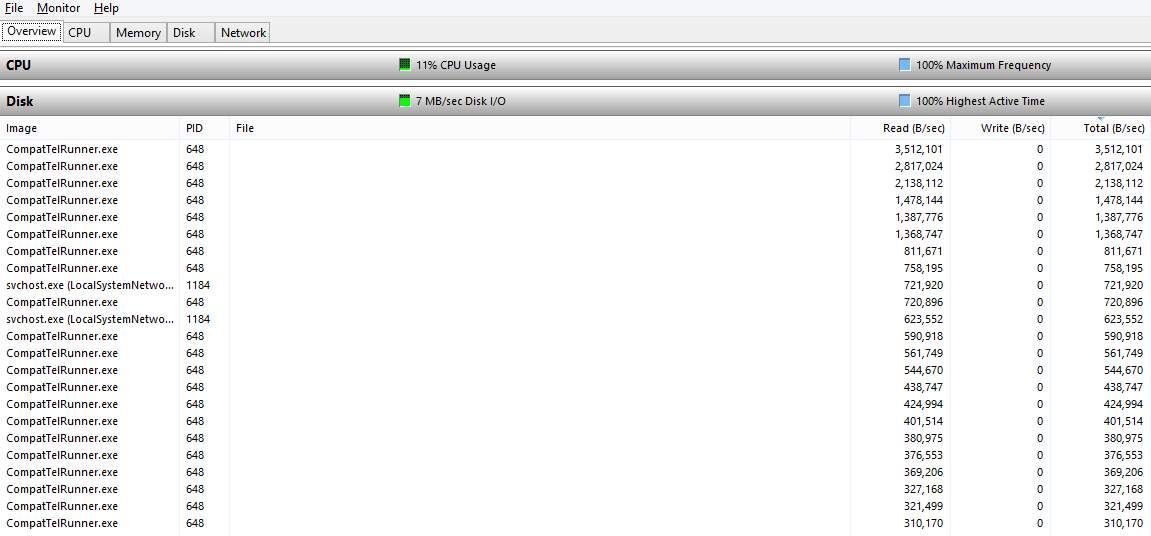
الخطوة 1: تعطيل من برنامج جدولة المهام
1) على لوحة المفاتيح ، اضغط على مفتاح Windows و ر في نفس الوقت ، ثم اكتب devmgmt.msc وضرب أدخل .
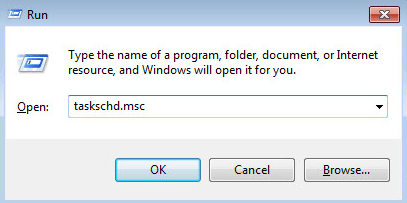
2) على الجانب الأيمن من الجزء ، قم بتوسيع: مكتبة برنامج جدولة المهام> Microsoft> Windows> تجربة التطبيق .
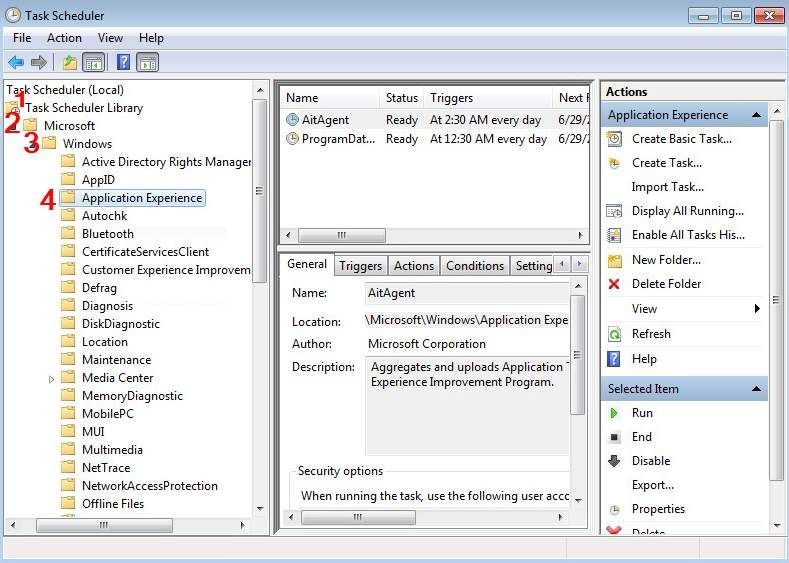
3) انقر بزر الماوس الأيمن فوق المهمة التي تحمل الاسم مُثمن توافق Microsoft و اختار تعطيل .
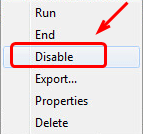
الخطوة 2: احذف كمسؤول
1) تأكد من تسجيل الدخول كمسؤول.
2) على لوحة المفاتيح ، اضغط على شعار Windows مفتاح و ر في نفس الوقت ، ثم اكتب ج: Windows System32 وضرب أدخل .
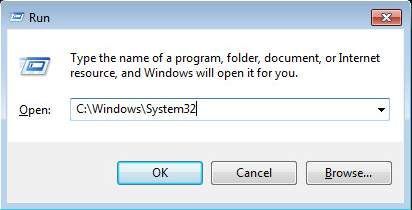
3) في هذا المجلد ، حدد موقع CompatTelRunner.exe مجلد. انقر بزر الماوس الأيمن واختر الخصائص .
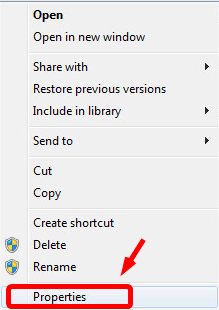
4) اذهب إلى الأمان علامة التبويب ، ثم اختر المتقدمة زر.
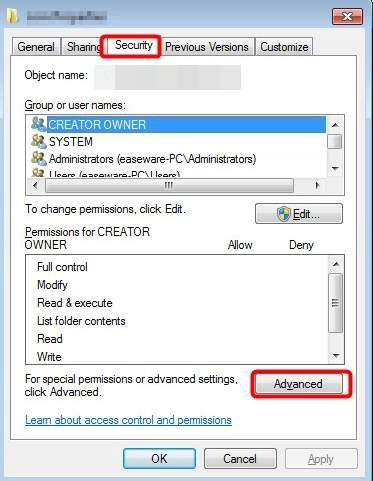
5) اذهب إلى صاحب علامة التبويب ، ثم اختر تعديل زر.
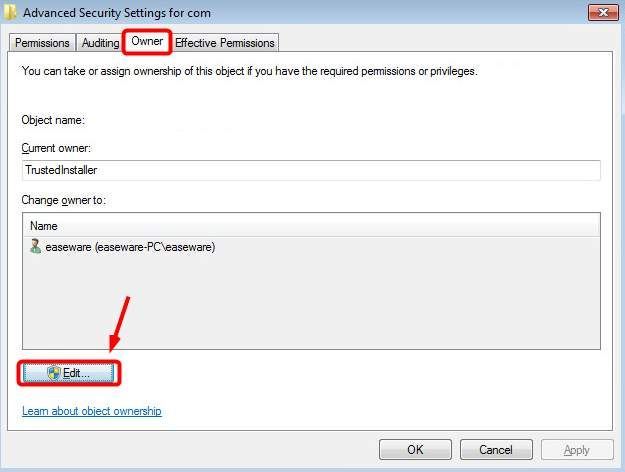
6) ستكون قادرًا على اختيار مثل المسؤولين . ثم اضغط تطبيق و حسنا لحفظ التغيير.

سترى الإخطار التالي. أغلق جميع نوافذ الخصائص أولاً واضغط حسنا للمضي قدما.
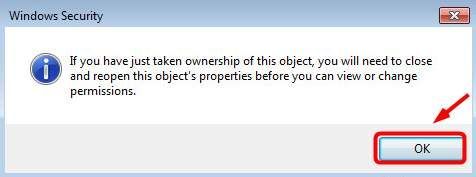
7) انقر بزر الماوس الأيمن Compatlrunner.exe و اختار الخصائص مرة أخرى. وانتقل أيضًا إلى الأمان علامة التبويب وانقر فوق المتقدمة زر.
8) اختر هذه المرة أذونات علامة التبويب ، واختر الحساب الذي تستخدمه من القائمة وانقر فوق تعديل .
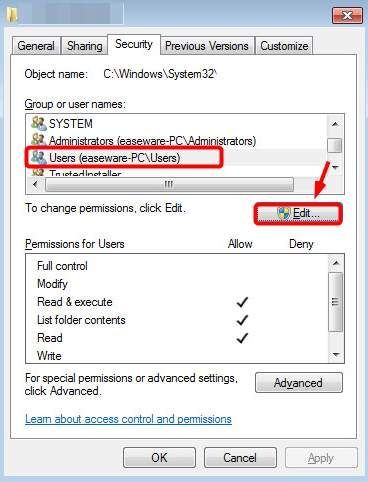
9) حدد حساب المستخدم الذي تستخدمه وانقر فوق السماح مربع ل تحكم كامل . ثم ضرب حسنا لحفظ التغيير.
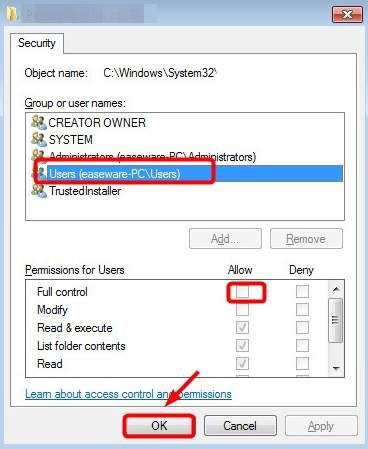
10) الآن يمكنك حذف ملف CompatTelRunner.exe ملف دون أي عائق بعد الآن.
الخطوة 3: قم بإلغاء تثبيت KB2952664
كما ذكرنا أعلاه ، إذا لم تكن تنوي ترقية نظام تشغيل Windows الحالي لديك إلى Windows 10 ، فيمكنك اختيار تعطيل أو حذفملف CompatTelRunner.exe من نظامك. كبديل ، يمكنك أيضًا اختيار إلغاء تثبيت Windows Update KB2976978.
1) على لوحة المفاتيح ، اضغط على مفتاح Windows ، ثم اكتب كمد في مربع البحث وانقر بزر الماوس الأيمن كمد و اختار تشغيل كمسؤول .
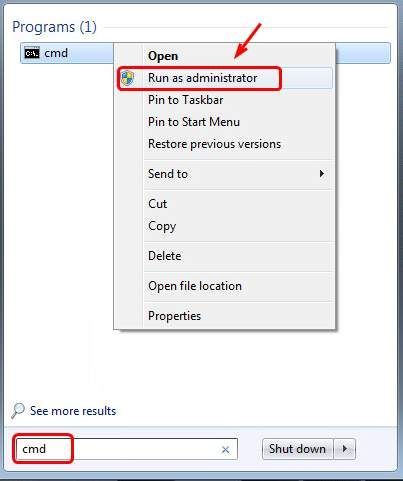
في النافذة المطلوبة ، اضغط على نعم لاستكمال.
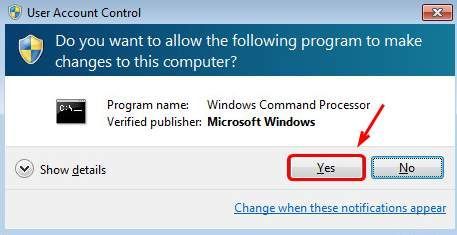
2) في نافذة موجه الأوامر ، انسخ والصق الأمر التالي واضغط على Enter.
تفكيك / عبر الإنترنت / الحصول على حزم | findstr KB2952664
سيؤدي هذا إلى سرد الإصدار المثبت من التحديث.
3) ثم انسخ والصق الأمر التالي:
تفكيك / عبر الإنترنت / إزالة الحزمة / اسم الحزمة: Package_for_KB2952664~31bf3856ad364e35~amd64~~6.1.1.3
4) لتأكيد اختفاء كل شيء ، اكتب الأمر التالي:
Get-HotFix -id KB2952664
إذا رأيت خطأ لا يمكن العثور على الإصلاح الفوري ، فسيتم حذف هذا التحديث بالكامل من جهاز الكمبيوتر الخاص بك.
الخيار النهائي:
إذا كان جهاز الكمبيوتر الخاص بك لا يزال يعمل بالسرعة المطلوبة ، فحاول تحديث برامج تشغيل الجهاز باستخدام سهولة القيادة . إنه برنامج تحديث تلقائي لبرنامج التشغيل يقوم بتحديث جميع برامج تشغيل الأجهزة التي تحتاجها لجهاز الكمبيوتر الخاص بك في دقائق معدودة. تحتاج فقط إلى النقر مرتين خلال العملية برمتها!
ال نسخة للمحترفين والإصدار المجاني قادران بنفس القدر على مساعدتك في تحديد وتنزيل برامج التشغيل الصحيحة. مع الإصدار المحترف ، ستتمكن من تحديث جميع برامج التشغيل مرة واحدة والحصول على المساعدة من الفنيين المهرة لدينا بشأن مشكلات برنامج التشغيل لديك.
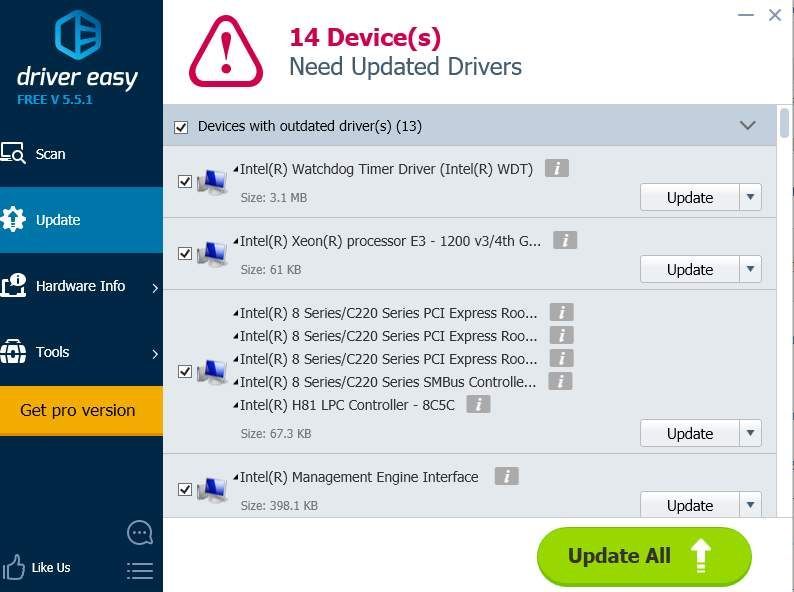
لا مزيد من الانتظار ، فاعمل الآن واجعل جهاز الكمبيوتر الخاص بك يعمل بسرعة مرة أخرى!

![[ستجد حلا] ميزة Valorant DX11 المستوى 10.0 مطلوبة لتشغيل المحرك 2022](https://letmeknow.ch/img/knowledge/00/valorant-dx11-feature-level-10.jpg)


![[ستجد حلا] لوحة مفاتيح لاسلكية بطيئة في نظام التشغيل Windows 10](https://letmeknow.ch/img/knowledge/61/wireless-keyboard-lagging-windows-10.jpg)

